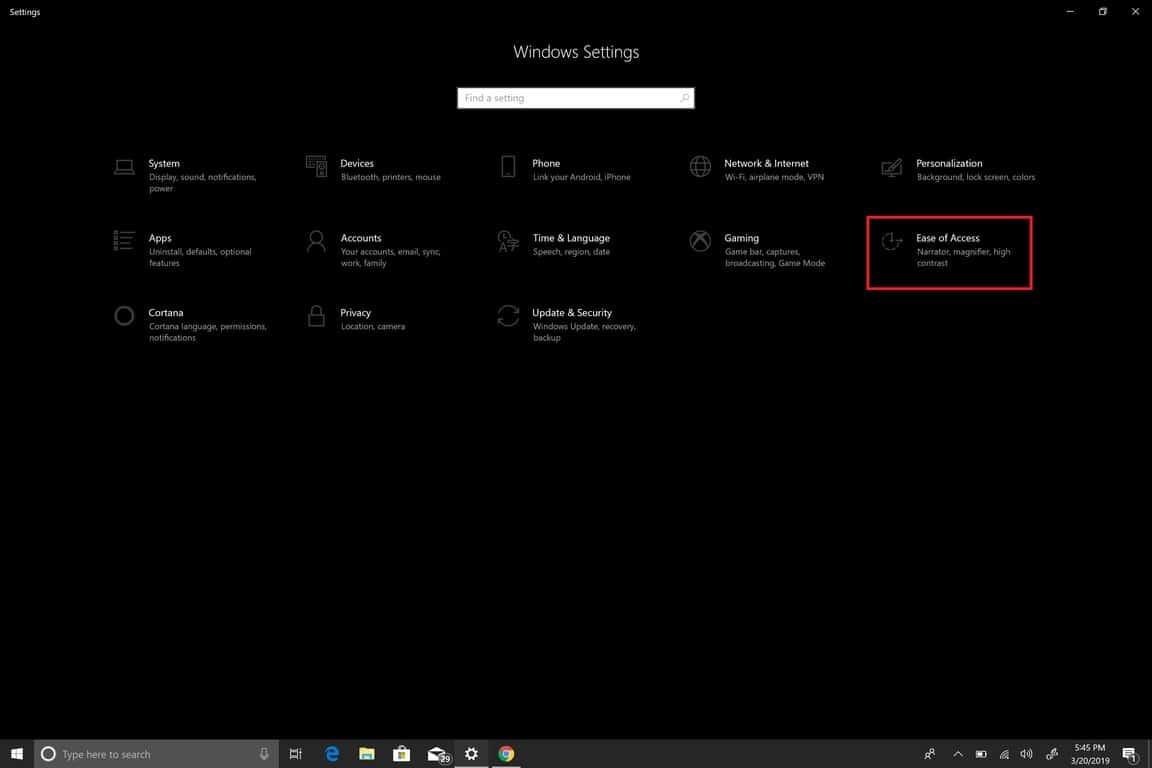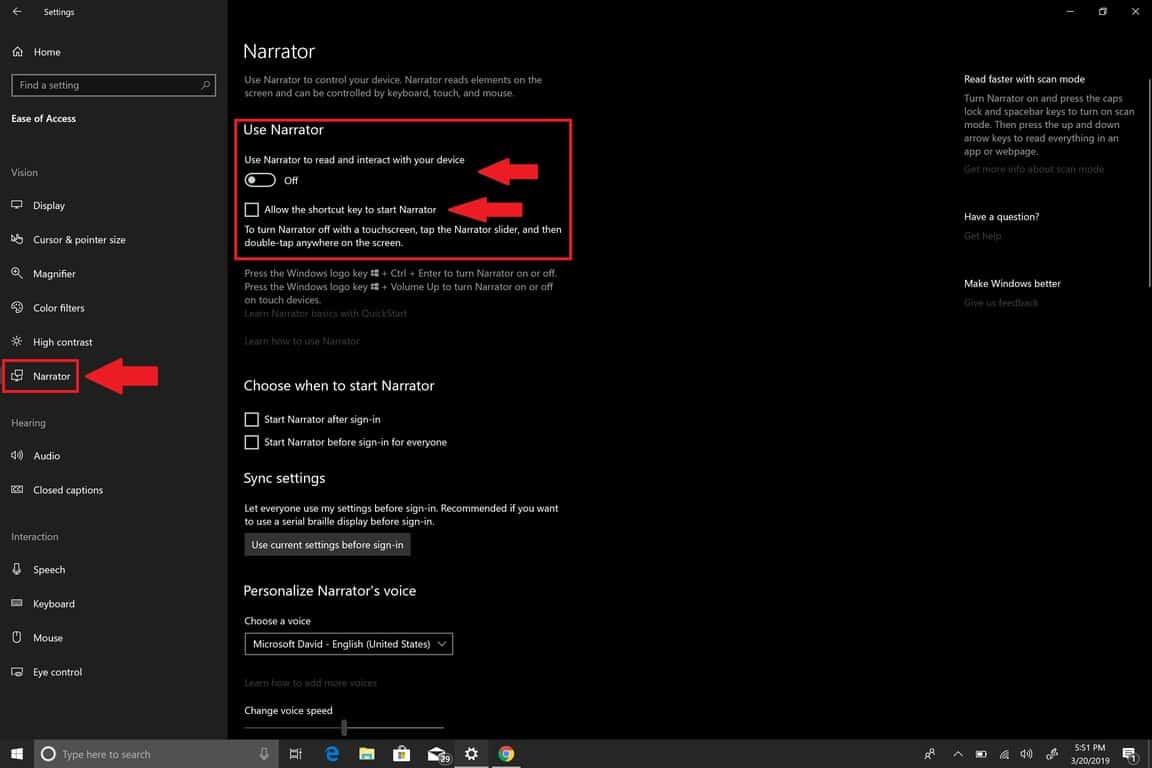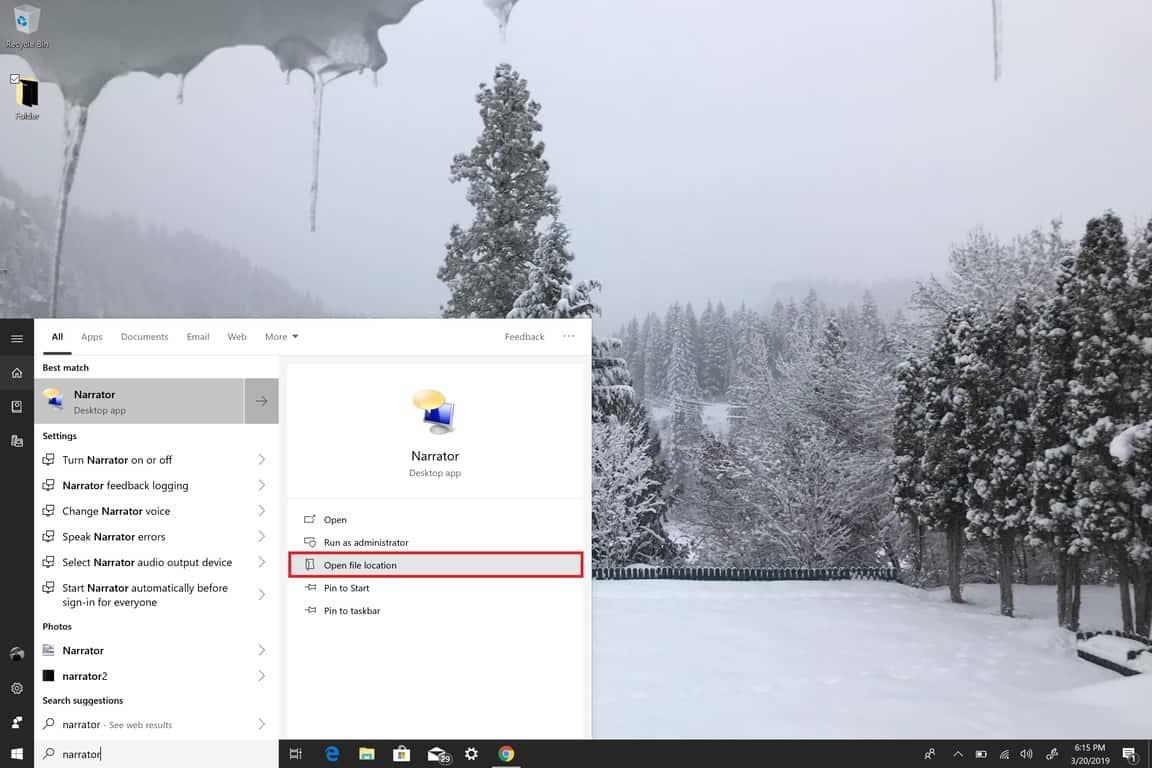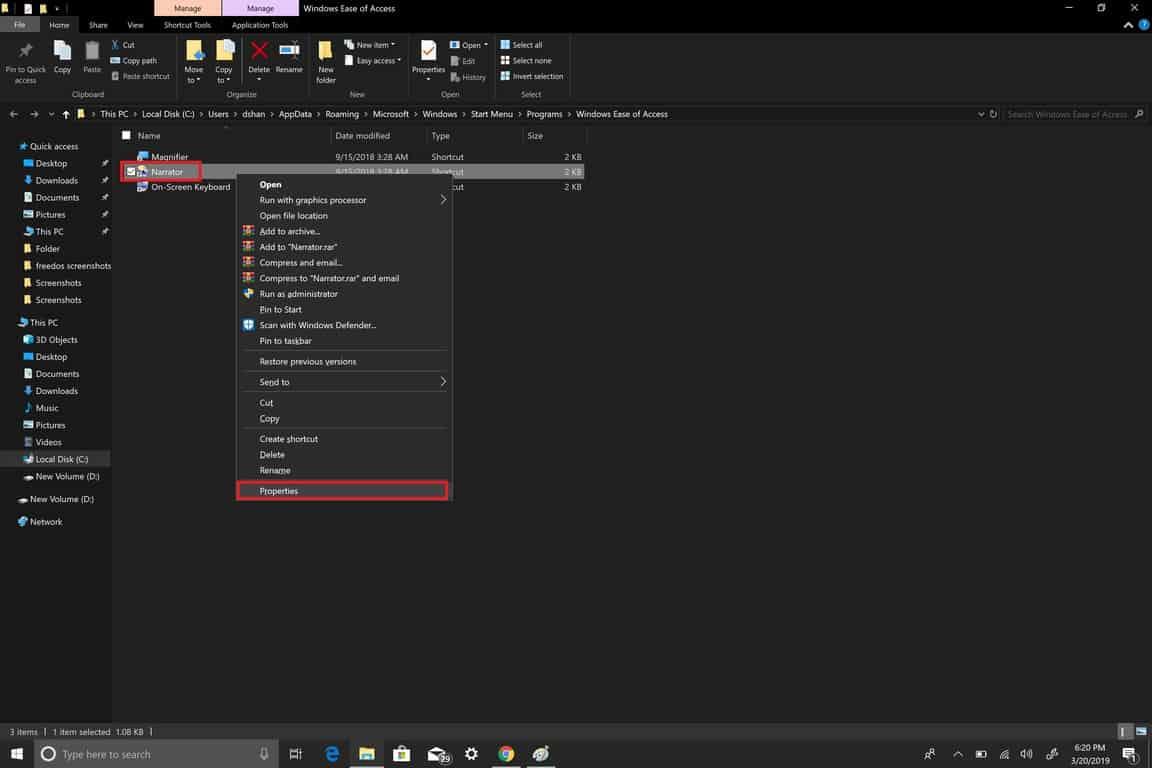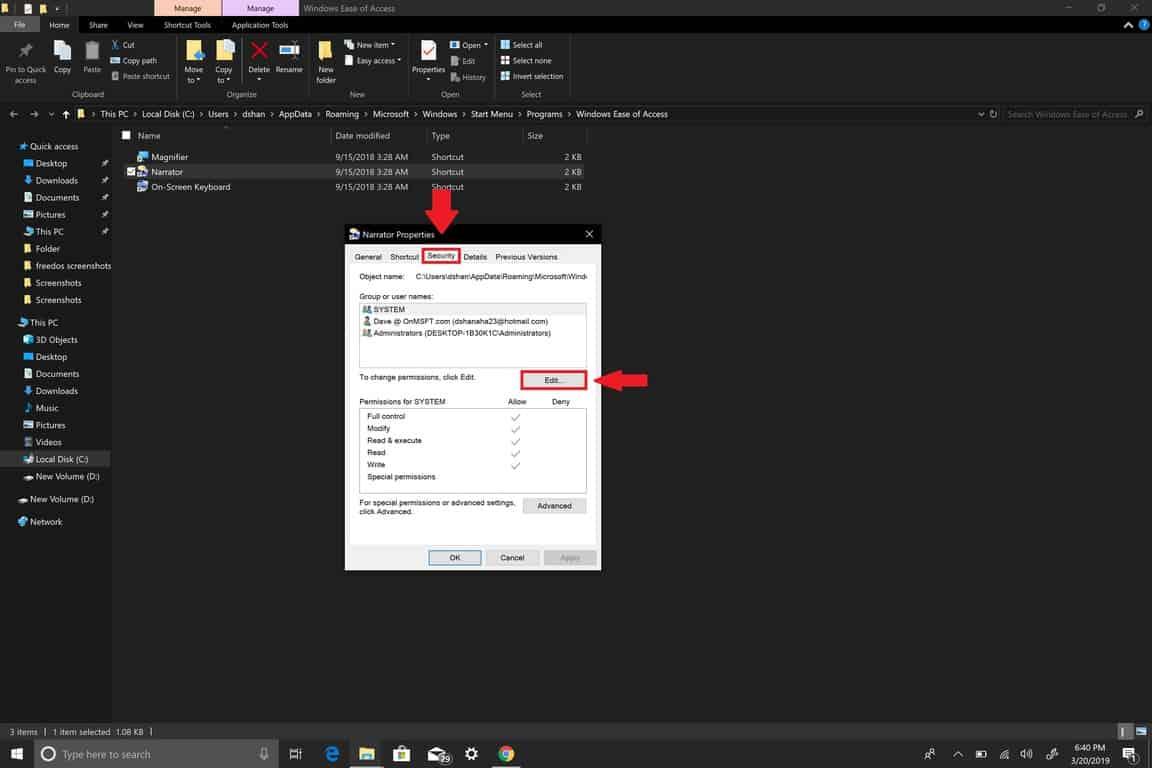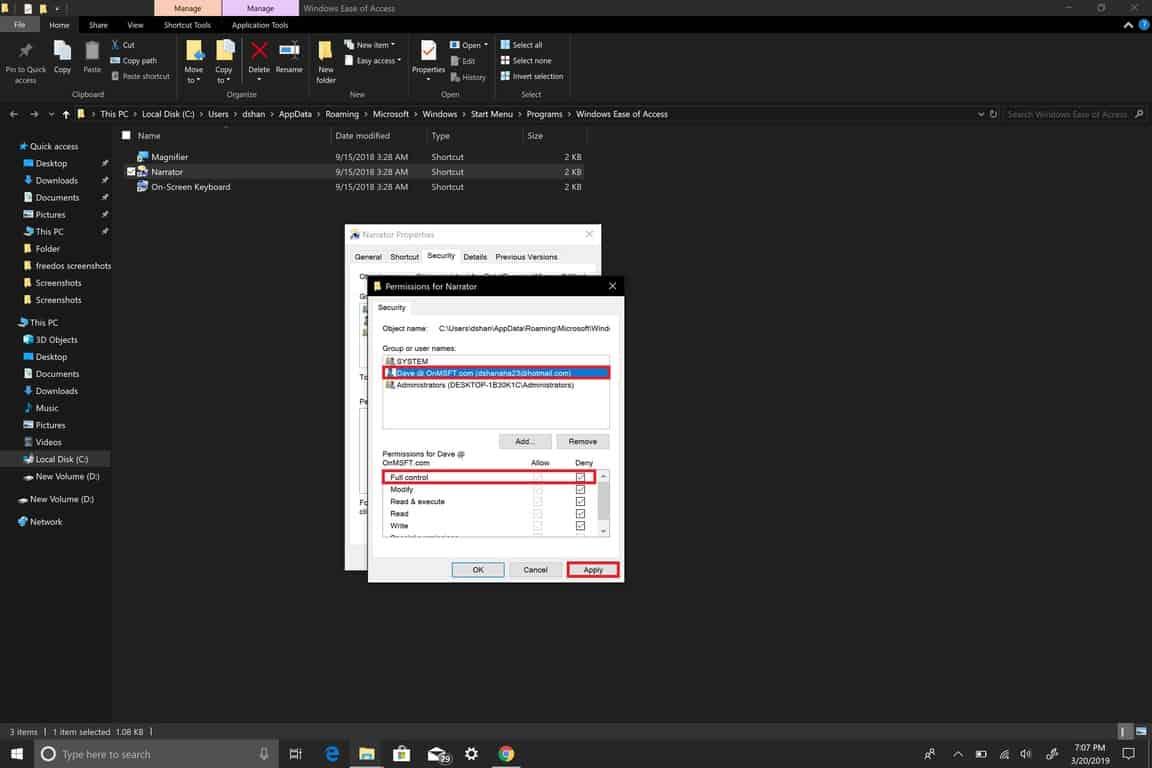Verteller is een hulpmiddel in Windows 10 dat audiofeedback geeft over alles wat op het scherm van uw pc wordt weergegeven. Er is een sneltoets die Verteller start en persoonlijk merk ik dat ik deze per ongeluk op de slechtst mogelijke tijden inschakel. Waar ik ook ben waar stilte wordt verwacht, zoals de bibliotheek, typ ik op de een of andere manier per ongeluk de Windows-logo + Ctrl +Binnenkomen opdracht om Verteller in te schakelen. Hoewel Verteller nuttig is voor mensen met een visuele beperking, wil ik het niet op mijn Windows 10-pc. Hoe nuttig Verteller ook kan zijn, voor degenen die het niet nodig hebben, kan Verteller snel vervelend worden.
Microsoft maakt er een punt van om elke iteratie van Windows uit te rusten met een aantal toegankelijkheids- en toegangsfuncties om het gebruik van Windows gemakkelijk te maken voor mensen met een handicap. Gelukkig, als je het niet nodig hebt, is het relatief eenvoudig om Verteller in Windows 10 uit te schakelen. Dit is wat u moet doen:
1. Gebruik de sneltoets om rechtstreeks naar Windows-instellingen te gaan: Windows-logo + I
2. Ga naar Gemak van toegang.
3. Ga in het linkerdeelvenster naar Verteller.
4. Zoek in het rechterdeelvenster de schakelaar eronder Verteller en draai het Uit.
5. Wissen “Laat de sneltoets Verteller starten” om de sneltoets Verteller uit te schakelen.
Nu hebt u Verteller met succes uitgeschakeld. Als je echter net als ik bent en Narrator niet kunt gebruiken, kun je een stap verder gaan en Narrator volledig uitschakelen. In de nabije toekomst hoop ik dat Microsoft gebruikers in staat zal stellen om Narrator te verwijderen. Tot die tijd is dit wat u moet doen om Verteller volledig uit te schakelen in Windows 10.
Om Verteller volledig uit te schakelen in Windows 10, moet u de Windows 10-app-machtigingen voor uw gebruikersaccount intrekken.
Dit zijn de stappen die u moet volgen:
1. Ga naar de zoekbalk en typ Verteller en Open de bestandslocatie van Verteller
2.Zodra u de bestandslocatie van Verteller hebt, klikt u met de rechtermuisknop op Verteller en kiest u Eigenschappen.
3. Onder Eigenschappen verteller, Ga naar de Veiligheid tabblad en kies Bewerk om gebruikersaccountrechten te bewerken.
4. Selecteer de gebruikersaccount(s) waarvoor u de Verteller-app wilt uitschakelen en klik op Ontkennen volledige controle. Door volledig beheer weigeren aan te vinken, worden alle selectievakjes aangevinkt Ontkennen standaard en schakel dus alle machtigingen voor de Verteller-app uit.
5. Klik op Van toepassing zijn om de wijzigingen voor elke gebruikersaccount van kracht te laten worden.
6. Klik op Oké wanneer je klaar bent.
Als u om de een of andere reden Verteller in Windows 10 wilt inschakelen, kunt u de machtigingen vernieuwen en Verteller in- en uitschakelen, evenals de sneltoets Verteller inschakelen via de Gemak van toegang menu in Instellingen. Als je de bovenstaande stappen hebt voltooid, ben je klaar! U zult Verteller nooit meer in Windows 10 op uw pc zien.
FAQ
Hoe beëindig ik een taak in verteller?
Dubbelklik op Taak beëindigen in de rechterbenedenhoek van het venster. . Klik op het Windows-logo in de linkerbenedenhoek van het scherm. Als Verteller momenteel actief is, zorgt het openen van Start ervoor dat Verteller verschillende opties voorleest, waaronder de naam van Cortana.
Hoe schakel ik de verteller uit in Windows 10?
Verteller starten of stoppen Er zijn drie manieren om Verteller in of uit te schakelen: Druk in Windows 10 op de Windows-logotoets + Ctrl + Enter op uw toetsenbord. In eerdere versies van Windows moet u mogelijk op de Windows-logotoets + Enter drukken.
Hoe dwing ik de verteller om te stoppen met lezen?
Verteller geforceerd stoppen. Als Verteller niet lang genoeg stopt met het lezen van tekst op het scherm zodat u iets kunt doen, kunt u het programma als volgt forceren te stoppen: Druk op Ctrl+⇧ Shift+Esc om het programma Taakbeheer te openen.
Hoe schakel je de verteller in Minecraft in?
Druk op de pc op “CTRL” + “B” om door de verschillende Minecraft-vertellerinstellingen te bladeren. Ga op elk ander platform naar “Instellingen” en druk op het tabblad “Toegankelijkheid” aan de linkerkant.Schakel de instelling in die zegt “Enable UI Screen Reader”.
Hoe activeer ik de verteller?
De verteller is een functie van het spel dat is uitgebracht in Java Edition 1.12. Het leest tekst in de chat voor en kan worden geactiveerd door op Ctrl + B te drukken. Er zijn vier instellingen: Alles: De verteller leest chat- en systeemberichten. Chat: De verteller leest alleen berichten die door spelers zijn geproduceerd.
Hoe zet je voicechat aan in Minecraft?
Voor Pocket Edition en andere vormen van Minecraft kunnen spelers de in-game-instellingen bezoeken en naar Chat-instellingen navigeren. Onder aan het scherm zou er een Verteller-instelling moeten zijn die kan worden omgeschakeld. Hiermee wordt de instelling Stem en geluiden geopend.
Hoe verteller uitschakelen op Xbox One?
Stap 1: Druk op de Xbox-knop, waardoor het gidsvenster wordt geopend. Stap 2: Als u eenmaal in het gidsvenster bent, kiest u de optie Systeem. Stap 3: Kies de optie Toegankelijkheid. Stap 4: Klik op de optie Verteller om deze uit te schakelen. Dan stopt de console met het hardop voorlezen van tekst en andere elementen.
Wat is de Minecraft-verteller en hoe deze te gebruiken?
Je kunt de Minecraft Wiki helpen door dit artikel uit te breiden. De verteller is een functie van het spel dat is uitgebracht in Java Edition 1.12. Het leest tekst in de chat voor en kan worden geactiveerd door op Ctrl + B te drukken. Er zijn vier instellingen: Alles: De verteller leest chat- en systeemberichten. Chat: De verteller leest alleen berichten die door spelers zijn geproduceerd.
Hoe schakel ik de contextservices van de verteller uit?
Wanneer u bent verbonden met internet, kan Verteller u meer context geven voor afbeeldingen, koppelingen en webpagina’s door ze naar Microsoft te verzenden. Opmerking: als u deze services wilt uitschakelen, gaat u naar Uw gegevens en services beheren in de instellingen van Verteller.
Wat is de sneltoets voor verteller?
Verteller + Ctrl + punt (.) In deze bijlage worden de toetsenbordopdrachten en aanraakbewegingen weergegeven die beschikbaar zijn in de nieuwste versie van Windows. Zie Sneltoetsen in Windows voor een lijst met alle andere sneltoetsen in Windows.Zie Sneltoetsen in apps om een lijst met sneltoetsen in Windows-apps te bekijken.
Hoe de verteller op elk moment stoppen met lezen?
Druk op de Ctrl-toets om het lezen van Verteller op elk moment te stoppen. Verteller + Ctrl + plusteken (+) of Verteller + Ctrl + Toevoegen (numeriek toetsenblok) om het volume te verhogen
Wat is verteller en hoe werkt het?
Verteller is een toegankelijkheidsfunctie op een Windows 10-computer die tekst op het scherm hardop voorleest en meldingen aankondigt wanneer deze verschijnen. Het kan vooral handig zijn voor mensen die extra hulp nodig hebben bij het navigeren in Windows of het begrijpen van de tekst op het scherm.
Hoe schakel ik de verteller in of uit?
Er zijn drie manieren om Verteller in of uit te schakelen: – Druk in Windows 10 op de Windows-logotoets + Ctrl + Enter op uw toetsenbord. In eerdere versies van Windows moet u mogelijk op de Windows-logotoets + Enter drukken.